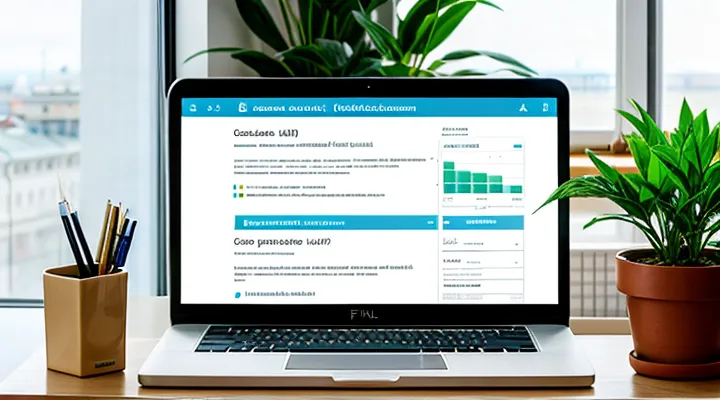Обзор личного кабинета Госуслуг и его функций
Преимущества получения результатов анализов онлайн
Получение результатов медицинских анализов через электронный кабинет на портале Госуслуг предоставляет ряд практических преимуществ.
- Быстрота доступа: результаты появляются сразу после их загрузки, без ожидания визита в поликлинику.
- Конфиденциальность: информация передаётся по защищённому каналу, исключая риск утечки при бумажных документах.
- Доступность 24 / 7: вход в личный кабинет возможен в любой момент, даже из удалённого региона.
- Интеграция с другими сервисами: результаты автоматически привязываются к электронному медкарте, упрощая дальнейшее лечение.
- Отсутствие необходимости физического присутствия: экономия времени и расходов на транспорт.
Эти свойства делают электронный запрос результатов «Онлайн» надёжным и удобным инструментом для контроля здоровья.
Что такое электронная медицинская карта и зачем она нужна
Электронная медицинская карта - цифровой документ, в котором фиксируются данные о медицинских осмотрах, диагнозах, назначениях и результатах лабораторных исследований. Карта хранится в защищённом государственном информационном пространстве и доступна через официальные сервисы.
Преимущества использования электронной карты:
- мгновенный доступ к сведениям из любой точки страны;
- автоматическое обновление после каждой процедуры;
- возможность передавать данные врачам без бумажных носителей;
- упрощённый процесс получения результатов анализов через персональный кабинет государственных услуг.
Наличие электронной медицинской карты делает поиск и просмотр результатов лабораторных исследований в личном кабинете Госуслуг быстрым и надёжным: система автоматически подгружает результаты в профиль пациента, устраняя необходимость обращения в поликлинику за копиями документов. Это ускоряет принятие решений о дальнейшем лечении и повышает контроль над собственным здоровьем.
Пошаговая инструкция по поиску результатов анализов
Вход в личный кабинет Госуслуг
Для доступа к личному кабинету на портале Госуслуги требуется выполнить несколько обязательных действий. Сначала откройте официальный сайт и нажмите кнопку входа, расположенную в правом верхнем углу. Затем введите зарегистрированный номер телефона или адрес электронной почты, укажите пароль и подтвердите авторизацию кодом, полученным по SMS или в приложении‑генераторе.
После успешного входа откройте раздел «Мои услуги» и выберите пункт «Медицинские справки». В открывшемся списке находятся все загруженные анализы, доступные для просмотра и скачивания.
Для упрощения процесса рекомендуется:
- заранее убедиться, что пароль соответствует требованиям безопасности;
- включить двухфакторную аутентификацию в настройках профиля;
- проверить актуальность контактных данных, чтобы не пропустить код подтверждения.
Раздел «Здоровье» в личном кабинете
Поиск конкретных анализов
Для получения нужных медицинских анализов в личном кабинете Госуслуг необходимо выполнить несколько последовательных действий.
- Авторизоваться на портале - ввести логин и пароль, пройти двухфакторную проверку.
- Открыть раздел «Мои услуги» и выбрать пункт «Медицинские услуги» (или аналогичный, указанный в меню).
- Перейти в подраздел «Результаты анализов». На странице появится список всех загруженных документов.
- В строке поиска ввести название конкретного анализа (например, «Общий анализ крови», «Биохимия»). Система отфильтрует список, оставив только совпадающие записи.
- Выбрать нужный результат из отфильтрованного списка и нажать кнопку «Скачать» или «Просмотр», расположенную рядом с записью.
Если в результате поиска ничего не найдено, проверьте корректность написания названия анализа, используйте альтернативные формулировки (например, «Коагулограмма» вместо «Исследование свертываемости крови») и повторите запрос. При отсутствии нужного анализа в системе рекомендуется обратиться в отдел поддержки Госуслуг через форму обратной связи.
Фильтрация результатов по дате и типу
Фильтрация результатов медицинских анализов по дате и типу упрощает поиск нужных сведений в личном кабинете Госуслуг. При открытии раздела «Мои анализы» система отображает полный перечень записей, где каждый элемент содержит дату сдачи и категорию исследования. Для уточнения списка следует воспользоваться полем фильтрации, расположенным над таблицей.
- Ввести требуемый диапазон дат в соответствующие поля «С» и «По». При указании только одной даты система автоматически ограничит вывод записями за выбранный день.
- Выбрать тип анализа из выпадающего меню «Тип анализа». Меню содержит категории: «Клиническая биохимия», «Гематология», «Иммунология», «Микробиология» и другое.
- Нажать кнопку «Применить». После выполнения запросов таблица обновится, показывая только те результаты, которые соответствуют заданным параметрам.
Для сброса фильтров достаточно нажать кнопку «Сбросить», после чего отобразятся все доступные записи без ограничений. Такой подход позволяет быстро находить конкретные результаты, экономя время при работе с личным кабинетом госуслуг.
Просмотр и скачивание результатов
Для доступа к медицинским результатам в личном кабинете Госуслуг требуется выполнить несколько простых действий.
- Откройте сайт gosuslugi.ru и авторизуйтесь с помощью подтверждённого аккаунта.
- В меню навигации выберите раздел «Мои услуги» → «Здоровье» → «Анализы и исследования».
- В списке доступных документов найдите нужный анализ, кликните по названию.
- На открывшейся странице появятся кнопки «Просмотр» и «Скачать». Нажмите «Просмотр» для мгновенного отображения результата в браузере; нажмите «Скачать», чтобы сохранить файл в формате PDF на локальный диск.
Документ сохраняется в папке загрузок, после чего его можно открыть любым просмотрщиком PDF. При необходимости повторного доступа к результату достаточно вернуться в пункт 2 и выбрать требуемый файл из списка.
Возможные проблемы и их решения
Если результаты анализов не отображаются
Проверка статуса обработки анализов
Для контроля статуса обработки медицинских анализов в личном кабинете Госуслуг выполните последовательность действий:
- Откройте сайт gosuslugi.ru и войдите в личный кабинет, используя подтверждённый аккаунт.
- В меню «Мои услуги» выберите раздел «Медицинские услуги» или аналогичный пункт, связанный с лабораторными исследованиями.
- Найдите вкладку «Результаты анализов»; в ней отображаются все загруженные образцы и текущий статус их обработки.
- Статус представлен в виде меток: «В обработке», «Готово к выдаче», «Отправлено врачу». При выборе конкретного анализа откроется подробная карточка с датой загрузки и ожидаемым сроком завершения.
- При необходимости активируйте кнопку «Получить результат», если статус уже «Готово». Система предложит загрузить файл в формате PDF или отправит уведомление на указанный электронный адрес.
Регулярно проверяйте раздел «История запросов», чтобы отслеживать изменения статуса и получать новые результаты без дополнительных обращений.
Обращение в медицинскую организацию
Обращение в медицинскую организацию начинается с получения её контактных данных: телефон, электронная почта, адрес официального сайта. Информация размещается в разделе «Контакты» на сайте организации или в справочнике государственных услуг.
- Позвоните по указанному номеру и уточните возможность передачи результатов анализов в электронный кабинет на портале государственных услуг.
- При запросе по электронной почте укажите:
- ФИО пациента;
- дату рождения;
- номер полиса ОМС;
- название и дату проведения исследования;
- согласие на электронную передачу результатов в «личный кабинет» Госуслуг.
Текст письма оформляйте в вежливом деловом стиле без лишних вводных конструкций.
После получения подтверждения от медицинской организации подготовьте запрос в личном кабинете:
- войдите в профиль пользователя;
- выберите раздел «Мои документы» → «Медицинские результаты»;
- нажмите кнопку «Запросить передачу» и введите идентификационный код, полученный от организации;
- подтвердите действие кнопкой «Отправить запрос».
Система автоматически сформирует запрос в выбранную медицинскую организацию. В течение рабочего дня результаты появятся в разделе «Мои результаты» личного кабинета. При отсутствии данных в течение 48 часов обратитесь в службу поддержки портала, указав номер запроса и дату обращения в медицинскую организацию.
Обращение в службу поддержки Госуслуг
Обращение в службу поддержки Госуслуг необходимо, когда в личном кабинете возникают проблемы с доступом к результатам медицинских анализов. Запрос оформляется через официальный канал связи, что гарантирует быстрый и проверенный ответ.
Для обращения выполните последовательность действий:
- Откройте раздел «Помощь» на сайте госуслуг.рф или в мобильном приложении.
- Выберите тип обращения «Техническая проблема» и укажите, что требуется проверка доступа к медицинским результатам.
- Укажите ФИО, ИИН, номер телефона, привязанный к аккаунту, и кратко опишите суть проблемы (например, «не отображаются результаты анализов за последний месяц»).
- Прикрепите скриншот страницы с ошибкой, если он есть.
- Нажмите кнопку «Отправить запрос». Система выдаст номер обращения, который следует сохранять для контроля статуса.
После отправки запрос попадает в очередь обработки. Оператор связывается по указанному телефону или электронной почте, предоставляя инструкции по восстановлению доступа или уточняя недостающие данные. Срок ответа обычно составляет от 24 до 48 часов, однако в случае срочности можно воспользоваться чат‑ботом, доступным круглосуточно, для получения мгновенной помощи.
Если ответ от службы поддержки не решает проблему, рекомендуется повторно открыть заявку, указав номер предыдущего обращения в поле «Ссылка на предыдущее обращение». Это ускорит процесс и позволит избежать дублирования информации.
Вопросы конфиденциальности и безопасности данных
Доступ к результатам медицинских анализов через личный кабинет Госуслуг подразумевает обработку особо чувствительных персональных данных. Законодательство РФ классифицирует такие сведения как медицинскую тайну, требующую строгой защиты от несанкционированного доступа.
Технические меры безопасности реализованы на уровне платформы:
- сквозное шифрование передаваемой информации;
- двухфакторная аутентификация, включающая пароль и одноразовый код;
- ограничение количества неудачных попыток входа;
- автоматическое завершение сеанса после периода бездействия.
Пользователю необходимо соблюдать ряд правил:
- выбирать уникальный пароль, состоящий из букв разных регистров, цифр и символов;
- регулярно обновлять пароль и не использовать его в других сервисах;
- не передавать данные входа третьим лицам;
- после работы с кабинетом обязательно завершать сеанс.
При обнаружении подозрительной активности следует незамедлительно обратиться в службу поддержки Госуслуг и в компетентные органы. Нарушения конфиденциальности могут повлечь административную и уголовную ответственность.
Дополнительные возможности Госуслуг в сфере здравоохранения
Запись к врачу
Для доступа к результатам медицинских исследований необходимо выполнить несколько последовательных действий в личном кабинете государственного портала.
- Открыть сайт Госуслуг и авторизоваться с помощью подтверждённой учётной записи.
- Перейти в раздел «Медицинские услуги» → «Мои анализы».
- Ознакомиться с доступными результатами, убедившись, что они актуальны.
После просмотра результатов можно оформить запись к врачу:
- В том же разделе выбрать пункт «Записаться на приём».
- Указать специализацию врача, предпочтительную дату и время.
- Подтвердить запись, получив электронное подтверждение на привязанную почту или в мобильное приложение.
При необходимости изменить или отменить приём доступен пункт «Мои записи», где отображаются все текущие и будущие визиты. Все операции выполняются без выхода из личного кабинета, что обеспечивает быстрый доступ к медицинской информации и организации консультаций.
Получение выписок и справок
В личном кабинете Госуслуг можно оформить выписки и справки из медицинской карты без визита в учреждение.
Для получения документов выполните последовательные действия:
- Войдите в личный кабинет, используя подтверждённый аккаунт и двухфакторную аутентификацию.
- Откройте раздел «Мои услуги» → «Медицинские услуги».
- Выберите пункт «Выписка из медицинской карты» или «Справка о проведённых анализах».
- Укажите период, тип исследования и цель получения справки.
- Подтвердите запрос электронной подписью или кодом из СМС.
- После обработки запроса документ появится в разделе «Мои документы» в формате PDF, готовый к скачиванию или печати.
Документы, сформированные в системе, соответствуют требованиям государственных стандартов: включают ФИО, дату рождения, полис ОМС, перечень проведённых исследований и подпись уполномоченного специалиста.
Для подтверждения подлинности достаточно открыть файл в официальном приложении Госуслуг, где отображается статус подписи и срок действия. При необходимости справку можно отправить в электронном виде в выбранную медицинскую организацию или распечатать для предъявления в учреждении.
Ведение личного календаря прививок
В личном кабинете Госуслуг предусмотрена возможность одновременно просматривать результаты медицинских исследований и вести персональный календарь прививок.
Для организации календаря необходимо выполнить несколько действий:
- Войти в личный кабинет с использованием подтверждённого аккаунта.
- Открыть раздел «Медицинские услуги» и выбрать подраздел «Прививки».
- Нажать кнопку «Создать запись» и указать название вакцины, дату проведения и плановый период повторной вакцинации.
- Сохранить запись; система автоматически добавит напоминание в личный календарь и отправит уведомление за несколько дней до даты.
После оформления записи в календаре результаты анализов доступны в соседнем разделе «Анализы». Переключение между разделами происходит без выхода из аккаунта, что обеспечивает быстрый доступ к полной медицинской истории.
Для контроля своевременности прививок рекомендуется регулярно проверять статус записей в календаре и при необходимости корректировать даты через кнопку «Редактировать». Система фиксирует изменения и сохраняет историю всех действий.
Таким образом, личный кабинет Госуслуг объединяет функции просмотра лабораторных результатов и управления графиком прививок, позволяя поддерживать актуальную медицинскую информацию в одном интерфейсе.